La tecnología portátil ha llevado al mundo a otro nivel por su característica de tendencia. El mundo evoluciona constantemente con la nueva tecnología y el uso de la Smart Band Samsung Gear Fit 2 Pro no es una excepción. Hay tantos beneficios con los que viene este dispositivo que le permitirán simplificar sus operaciones diarias. Le permitirá realizar un seguimiento de la información, el entretenimiento y, lo más importante, de su salud. La Smart Band se conoce comúnmente como un rastreador de actividad física que está diseñado para rastrear y monitorear su nivel de condición física personal. Esto incluye frecuencia cardíaca, consumo de calorías, calidad del sueño y distancia caminada, entre otros.

Como usuario de Samsung Gear Fit 2 Pro Smart Band, es posible que haya experimentado una serie de problemas que le impiden utilizar la Smart Band. Pueden surgir muchos problemas y es posible que se pregunte cuál podría ser la próxima acción a tomar. Ya no tiene que preocuparse porque estamos aquí para brindarle la mejor solución posible para sus problemas de Samsung Gear Fit 2 Pro.
¿Qué hace que Samsung Gear Fit 2 Pro no funcione como se esperaba?
Después de recibir numerosos informes de varios usuarios, decidimos investigar el problema y propusimos un conjunto de soluciones que resolvieron el problema para la mayoría de nuestros usuarios. Además, analizamos las razones por las que surge el problema y las enumeramos a continuación.
- Problema de sincronización: este problema ocurre cuando Samsung Gear Fit 2 Pro no puede obtener datos de la aplicación S Health. Por lo tanto, esto evita que el dispositivo funcione bien.
- Fallo de Bluetooth: este problema surge cuando no hay un emparejamiento exitoso de dispositivos. Para lograr el emparejamiento entre su Smart Band y su teléfono, debe garantizar una conexión Bluetooth adecuada.
- La batería se agota demasiado rápido: la batería de su Gear Fit se agota demasiado rápido debido a la incorporación de nuevas funciones y la disponibilidad de aplicaciones activas. El Wi-Fi y la ubicación deben estar apagados en su banda inteligente, ya que consumen mucha energía de la batería.
- Bucle de reinicio: esto es causado por un error o una falla en su dispositivo que crea el bucle de reinicio. Esto se puede resolver reiniciando sus dispositivos o reiniciándolos cuando sea necesario.
- Problema de firmware: el uso de software desactualizado limitará la cantidad de funciones y también evitará el buen funcionamiento de su banda de ajuste Samsung Gear. Por lo tanto, una actualización es muy importante para permitir el funcionamiento normal de la Smart Band.
- Errores y fallas : Son las fallas o errores que aparecen en su dispositivo con la intención de producir resultados inesperados o actuar de manera no intencional.
Ahora que tiene una comprensión básica de la naturaleza del problema, avanzaremos hacia las soluciones. Asegúrese de implementarlos en el orden específico en el que se enumeran para evitar conflictos.
Solución 1: reinicia tu Gear Fit y tu teléfono
Este es el primer paso que debe considerar antes de realizar otras acciones. Reiniciar su Samsung Gear Fit 2 Pro y su teléfono ayudará a resolver la mayoría de sus problemas de Gear Fit. Se deshará de las configuraciones y configuraciones temporales aleatorias que intentan impedirle usar bien sus dispositivos.

Para reiniciar su Gear Fit 2 Pro Smart Band, debe mantener presionado el botón de encendido durante 7 segundos. Esto ayudará a resolver los problemas de su Smart Band, como el bucle de reinicio, la actualización meteorológica incorrecta y la falla de la pantalla táctil, entre otros.
Solución 2: intentar volver a sincronizar sus datos
Su Gear Fit puede tener problemas para sincronizarse con los datos de la aplicación S Health en su teléfono móvil. Debe asegurarse de que sus dispositivos estén conectados a través de Bluetooth para sincronizar los datos de salud de Samsung entre su teléfono y su banda inteligente. También deberá tener una cuenta Samsung y una conexión a Internet estable. Para lograrlo, debes seguir los pasos a continuación:
- Asegúrese de que su aplicación de salud S esté actualizada . Esto se logra yendo a la tienda Google Play y seleccionando aplicaciones y luego haciendo clic en actualizar todo.
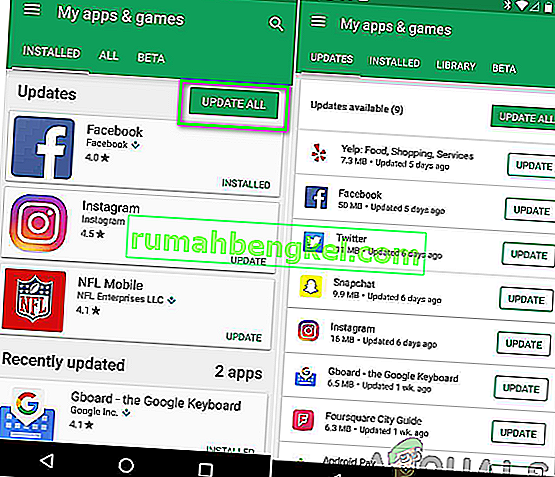
- Reinicia tu teléfono y tu Samsung Gear Fit.
- Borre el caché en la aplicación Gear Fit Manager y S Health y pruébelo. Para lograr esto, debe navegar en la configuración, luego seleccionar el almacenamiento y hacer clic en los datos en caché para eliminar.
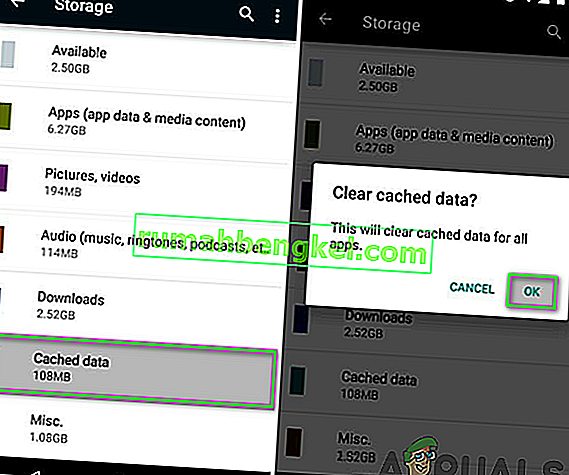
- Si no responde, vuelva a la configuración y borre los datos tanto en Gear Fit Manager como en la aplicación S Health.
Solución 3: asegúrese de que el emparejamiento de Bluetooth sea adecuado
Es posible que su banda inteligente tenga problemas para no emparejarse correctamente a través de Bluetooth. Esto puede impedir el funcionamiento de la Smart Band debido a la imposibilidad de emparejarse con su teléfono inteligente. Para asegurarse de que haya un emparejamiento de Bluetooth adecuado, debe activar Bluetooth en su teléfono inteligente y Smart Band y considerar las siguientes soluciones:
- Verifique la versión de su teléfono . Samsung Gear Fit 2 Pro solo funcionará con la versión de Android 4.4 o versiones posteriores e iOS 9.0 y versiones posteriores. Si no se cumple este requisito, no podrá conectar su Smart Band a su teléfono a través de Bluetooth.
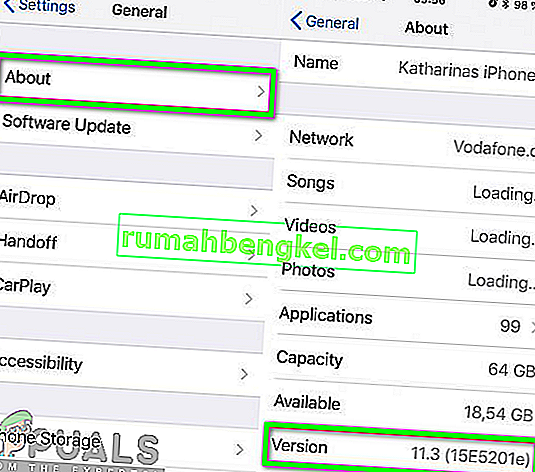
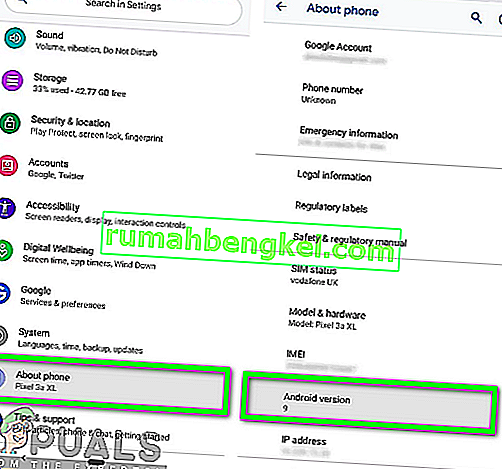
- Verifique la versión de Bluetooth de su teléfono. Samsung Gear Fit 2 Pro tiene una versión de Bluetooth 4.2. Si desea lograr una conexión exitosa, debe asegurarse de que su teléfono tenga una versión de Bluetooth no inferior a 4. Verifique la versión de Bluetooth yendo a configuración, haga clic en aplicaciones, seleccione Compartir Bluetooth y verifique la versión.
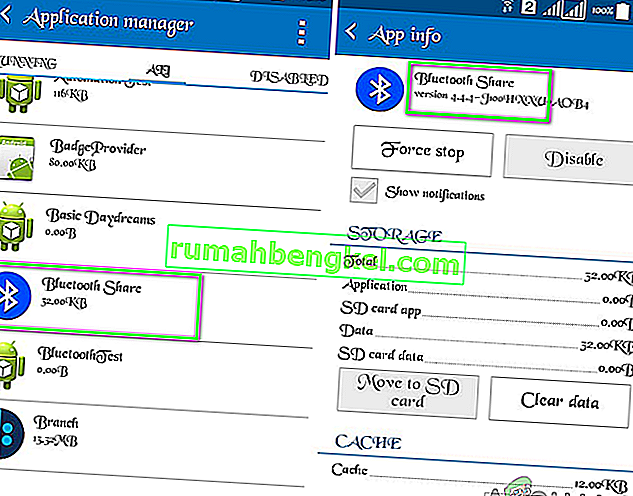
- Active el modo visible. Para permitir que su teléfono se empareje con su Smart Band, debe asegurarse de que su teléfono sea visible para el Samsung Gear Fit 2 Pro.
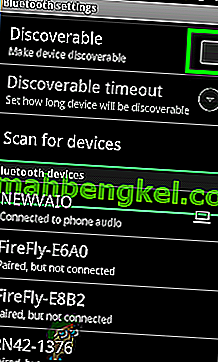
- Asegúrese de que sus dispositivos de emparejamiento estén en un rango de conexión cercano . Asegúrese de que la distancia entre su teléfono y el Samsung Gear fit 2 Pro-Smart Band esté dentro de los 5 metros.
- Borre todo el historial de Bluetooth en su teléfono para permitir un emparejamiento adecuado con su dispositivo. Esto evitará una conexión innecesaria a los dispositivos antiguos. Puede lograr esto desemparejando los dispositivos conectados uno por uno como se muestra a continuación.
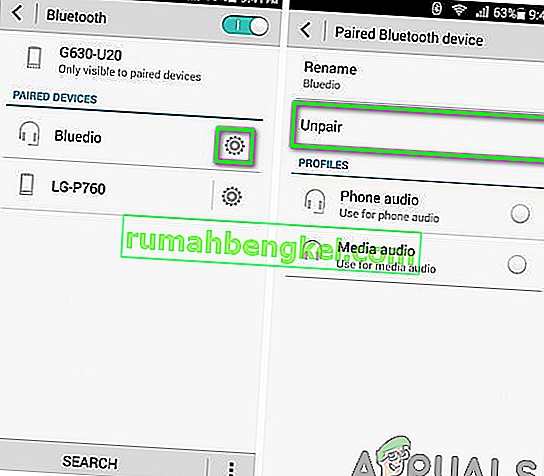
- Reinicia tu teléfono y tu Smart Band.
- Intente emparejar su Samsung Gear Fit 2 Pro con su teléfono.
Solución 4: actualice el firmware
Una actualización del firmware es muy importante para garantizar el correcto funcionamiento del Samsung Gear Fit 2 Pro. Ayudará a resolver cualquier problema que aparezca en la Smart Band y también permitirá a los usuarios experimentar nuevas funciones. La banda inteligente está conectada a la aplicación Samsung Gear para poder funcionar bien. El uso de software obsoleto puede provocar un mal funcionamiento de su Smart Band. Para lograr esto, debe seleccionar Samsung Gear Manager en su teléfono y verificar sus detalles. Luego deberá hacer clic en Actualizar para actualizar el software a la última versión.
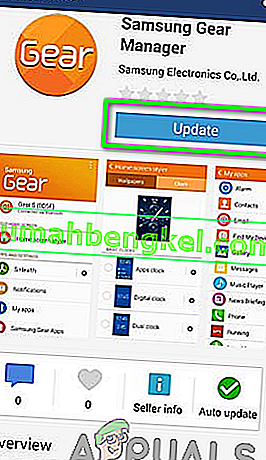
Solución 5: Reducir el consumo de batería
Su Samsung Gear Fit 2 Pro puede tener el problema de que la batería se agote demasiado rápido. Es probable que esto ocurra después de una actualización que activa la ubicación y el Wi-Fi y otras aplicaciones que se ejecutan en segundo plano. Estas aplicaciones mientras están activas tienden a agotar la batería bastante rápido. Primero debe considerar apagarlos, ya que esto ayudará a evitar que la batería se agote demasiado rápido. Además, el problema de agotamiento de la batería es un problema común para la mayoría de los usuarios y existen formas de reducir el agotamiento de la batería.
También es posible que deba considerar forzar la detención del Samsung Gear, S health y Gear Fit Manager. Después de esto, debe reiniciar su teléfono y Samsung Gear Fit 2 Pro y controlar si el problema se ha resuelto. También es posible que deba borrar el caché de estas aplicaciones. Es probable que este proceso detenga el problema de drenaje.
Si nada de esto funciona, debe restablecer su Smart Band. Este proceso borrará todos los datos de la memoria del Gear; por lo tanto, debe recordar hacer copias de seguridad de los datos importantes almacenados en su dispositivo.
Solución 6: reinicia tu Samsung Gear Fit 2 Pro
Es probable que la mayoría de los problemas de su banda inteligente se resuelvan con esta solución. Esta debería ser la última solución a considerar cuando todas las demás no funcionaron. Al realizar esta solución, borrará todos los datos y configuraciones en su dispositivo y lo restaurará a su estado predeterminado original. Además, te ayudará a deshacerte de los errores y fallas que causan los problemas en tu Smart Band. Para restablecer el Gear Fit 2 Pro, debe seguir el siguiente procedimiento:
- Presione el botón de encendido para abrir aplicaciones en la pantalla.

- Haga clic en configuración.

- Desplácese hacia abajo y toque Información del equipo.

- Desplácese hacia abajo y haga clic en Reset Gear.
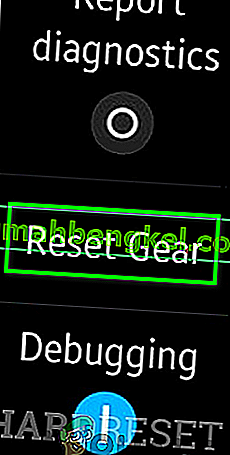
Nota: Restablecer su Samsung Gear Fit 2 Pro borrará todos los datos. Asegúrese de tener las configuraciones de su banda a mano (si corresponde)








